


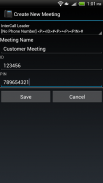
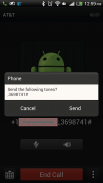
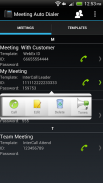
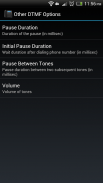

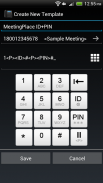
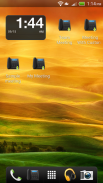
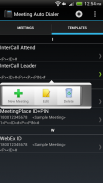
Meeting Auto Dialer

Meeting Auto Dialer ၏ ရွင္းလင္းခ်က္
တွေ့ဆုံဆွေးနွေးပွဲ Auto Dialer သည်မည်သည့်အပြန်အလှန်ဆက်သွယ်မှုရှိသောအသံတုန့်ပြန်မှုစနစ်တွင်မဆိုအလိုအလျောက်ဝင်ရောက်သည်။
အစည်းအဝေးများ၊ တယ်လီဖုန်းဘဏ်လုပ်ငန်း ၀ န်ဆောင်မှုများ၊ ဖုန်းခေါ်ဆိုမှုစင်တာများ၊ တယ်လီဖုန်းခေါ်ဆိုမှုကဒ်များသို့တိုက်ရိုက်ဆက်သွယ်ပါ။ e.t.c. သင်၏ရွေးချယ်မှုမီနူးကိုရောက်ရှိရန်ရှည်လျားသော key sequences များကိုရိုက်ရန်သင့်အားလိုအပ်သည်။ ဖုန်းခေါ်ဆိုနေစဉ်အတွင်းဤအသုံးချပရိုဂရမ်သည်သင်၏ကိုယ်စားသင့်ကိုယ်စားဤသော့ချက်များကိုအလိုအလျောက်ရိုက်ထည့်ပေးလိမ့်မည်။
** ဤအက်ပလီကေးရှင်းသည်အခမဲ့ဖြစ်သည် **
ကျေးဇူးပြု၍ ဤပရိုဂရမ်ကိုအဆင့်သတ်မှတ်ပြီးသင်မှတ်ချက်များချန်ထားပါ **
=== အင်္ဂါရပ်များ ===
အစည်းအဝေးများကိုဖန်တီးခြင်း၊ တည်းဖြတ်ခြင်း၊ သိမ်းဆည်းခြင်း၊ စီမံခြင်းနှင့်၎င်းတို့ကိုတစ်ချက်တည်းနှင့်တိုက်ရိုက်ဆက်သွယ်ပါ။
သင်၏ကိုယ်ပိုင်ခေါ်ဆိုမှုအစီအစဉ်ကိုသတ်မှတ်ရန်စိတ်ကြိုက်တင်းပလိတ်များကိုဖန်တီးပါ။
•သင်၏အိမ်မျက်နှာပြင်တွင်အစည်းအဝေးဖြတ်လမ်းများကိုဖန်တီးပါ။
•အစည်းအဝေးများကိုမကြာသေးမီကအသုံးပြုပြီးအမျိုးအစားခွဲခြင်း၊ အလွယ်တကူကြည့်ရှုနိုင်ခြင်းစသည်တို့ကိုအမည်ပေးပါ။
• (SIM အပါအ ၀ င်) အဆက်အသွယ်များနှင့်ပေါင်းစပ်ပါ ၀ င်။
•ဖုန်းဖြင့်ခေါ်ဆိုခြင်းထက် DTMF တန်ချိန်များကိုထုတ်လုပ်ပါ (မည်သည့်အစည်းအဝေးကိုမဆိုကြာကြာ နှိပ်၍ Tones ကိုနှိပ်ပါ) ။
• app အတွင်းမှအစည်းအဝေးအသေးစိတ်ကိုမျှဝေပါ။
== အဘို့ == built-in တင်းပလိတ်များ
• AT&T Teleconference
• Bluejeans အစည်းအဝေးများ (တက်ရောက်သူ / အိမ်ရှင်)
• Bluejeans ပွဲများ
• InterCall
• GlobalMeet
• GoToWebinar (အသံပင်နှင့်မပါဘဲ)
• Verizon ဆွေးနွေးပွဲ။
• WebEx
=== သိကောင်းစရာများနှင့်လှည့်ကွက် ===
အစည်းအဝေးတစ်ခုသို့အစည်းအဝေးခေါ်ဆိုပါ။
•အစည်းအဝေးများ / တင်းပလိတ်များကိုရှည်စွာနှိပ်ပါသို့မဟုတ်ရွေးချယ်မှုများပိုမိုရရှိရန်ညာဘက်ခြမ်းတွင်နှိပ်ပါ။
template ကိုတည်းဖြတ်ခြင်းဖြင့်ဖုန်းနံပါတ်ကိုသတ်မှတ်ရန်မမေ့ပါနှင့်။
• IDs၊ စကားဝှက်တွေမထည့်ထားရင်ဒါမှမဟုတ်ဖုန်းနံပါတ်မှာ template မှာပျောက်နေမယ်ဆိုရင်အစည်းအဝေးကဖုန်းခေါ်မှာမဟုတ်ဘူး။
• template တစ်ခုတွင် Pause တစ်ခုစီသည် ၂ စက္ကန့်ကြာသောနှောင့်နှေးမှုကိုစတင်သည်။ (အချို့ဖုန်းများပေါ်တွင်မူတည်နိုင်သည်)
•ပုံစံတစ်ခုတွင်ဖုန်းနံပါတ်နှင့် ID နံပါတ်များ၊ စကားဝှက်များ၊ နံပါတ်များ၊ ခေတ္တရပ်ဆိုင်းခြင်း၊ hashes များနှင့်ကြယ်ပွင့်များပါဝင်သည်။ အစည်းအဝေးပုံစံအရသတ်မှတ်ထားသည်။
•တင်းပလိတ်တစ်ခုတည်ဆောက်ခြင်း / တည်းဖြတ်စဉ်အတွင်းသော့တစ်ခုချင်းစီဘာလုပ်သည်ကိုသိရန်သော့ခတ်ပါ။
•အစည်းအဝေးတစ်ခုမှအသုံးပြုသောပုံစံကိုသင်မဖျက်နိုင်ပါ။
•မကြာခဏခေါ်ဆိုထားသောအစည်းအဝေးများအတွက်ဖြတ်လမ်းများဖန်တီးရန်အိမ်မျက်နှာပြင်ပေါ်တွင်ကြာမြင့်စွာနှိပ်ပါ။
•မူလအစည်းအဝေးကိုအက်ပ်တွင်ဖျက်ပါကဖြတ်လမ်းတစ်ခုအလုပ်မလုပ်ပါ။
• App menu ၏အပြုအမူများကို Settings menu မှပြုပြင်ပါ။
•နေရာပိုလိုအပ်ပါကအက်ပ်ကို SD ကဒ်သို့ရွှေ့ပါ။
• အကယ်၍ သင်သည်ပုံစံတစ်ခုကိုမဖန်တီးနိုင်လျှင်သို့မဟုတ်တစ်စုံတစ်ခုမှအလုပ်မလုပ်လျှင်အကူအညီအတွက် developer သို့အီးမေးလ်တစ်ခုသာရေးပါ။
•အကြံပေးချက်ကိုလာမည့်။
=== စိတ်ကြိုက်တင်းပလိတ်များမည်သို့ဖန်တီးရမည်ကိုဥပမာဥပမာ ===
အောက်တွင်ဖော်ပြထားသည့်အတိုင်းသင့်ရုံးအစည်းအဝေးများအားလုံးအတွက်အလိုအလျောက်အစည်းအဝေးစနစ်ကိုအသုံးပြုသည်ဟုပြောပါ။
၁။ အစည်းအဝေးသို့တက်ရောက်ရန် ၁ ။
[သင် ၁ ကိုနှိပ်ပါ]
၂။ အစည်းအဝေး ID နံပါတ်ကိုနံပါတ်ထည့်ပါ။
[သင်အစည်းအဝေးနံပါတ် ID 12345 # ကိုရိုက်ထည့်]
၃။ သင် 12345 ကိုဖြည့်သွင်းခဲ့ပါကမှန်ကန်ပါကစကားဝှက်ကိုရိုက်ထည့်ပါ။
[သင် ၆၆၆၆ # ကိုရိုက်ထည့်ပြီးအစည်းအဝေးစကားဝှက်ဖြစ်သည့်အပြင်အစည်းအဝေးကိုအောင်မြင်စွာရိုက်ထည့်ပါ]
အောက်ပါအတိုင်း app ကိုအသုံးပြုခြင်းအားဖြင့်သင်လည်းအလွယ်တကူပြုလုပ်နိုင်သည် -
၁။ ဒုတိယ tab မှ template အသစ်တစ်ခုကိုဖန်တီးပါ။ ၎င်းကိုအမည် ပေး၍ (ရုံးပြောပါ) ဖုန်းနံပါတ်ကိုရွေးပါ။
၂။ keypad တစ်ခု၏အကူအညီဖြင့်အထက်ပါခေါ်ဆိုမှုအစီအစဉ်အတွက် template string ကို "1-Pause-Pause-ID - # - Pause-Pause-PIN- #" အဖြစ်သတ်မှတ်ပါ။
၃။ အထက်ပါအစီအစဉ်သည် [1 ကိုနှိပ်ပါ] - [အချိန်အတန်ကြာခဏရပ်ရန်] - [ID ကိုရိုက်ထည့်ပါ၊ နောက်တွင် #] - [အချိန်အတန်ကြာခေတ္တနားပါ] - [စကားဝှက်ကိုနံပါတ် # ဖြင့်ရိုက်ပါ]
အထက်ဖော်ပြပါပုံစံကို အသုံးပြု၍ အစည်းအဝေးအသစ်တစ်ခုပြုလုပ်ပြီးအစည်းအဝေး ID နှင့်စကားဝှက်ကိုပေးပါ။ အပေါ်ကဥပမာမှာ 12345 နဲ့ 6666 ဖြစ်လိမ့်မယ်။
၅။ App မှသင်၏အစည်းအဝေးများသို့တိုက်ရိုက်ဆက်သွယ်ပါ။
၆။ တူညီသောအစီအစဉ်အတိုင်းလိုက်နာသောအစည်းအဝေးအသစ်များဖန်တီးရန်သင်ပုံစံကိုပြန်လည်အသုံးပြုနိုင်သည်။
၇။ သင်အသုံးပြုသောအခြားအပြန်အလှန်တုံ့ပြန်သောအသံတုံ့ပြန်မှုစနစ်များအတွက်တင်းပလိတ်အသစ်များဖန်တီးပါ။
























